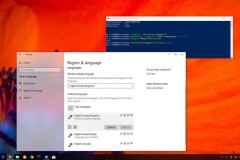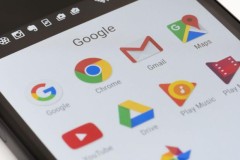Trong số các giả lập phổ biến nhất hiện nay sử dụng cho máy tính, Droid4X và BlueStacks là những phần mềm nổi bật và được yêu thích nhất. Tuy nhiên, khác với BlueStacks, Droid4X còn có nhược điểm khá lớn, đó là đôi khi người dùng sẽ không tìm thấy game, ứng dụng mà họ cần trên kho Google Play thông qua giả lập này.
- Tải miễn phí BlueStacks
- Download giả lập Droid4X miễn phí
Nhưng đó không phải vấn đề quá nghiêm trọng, bởi cũng giống như BlueStacks, người dùng hoàn toàn có thể cài đặt file APK cho Droid4X bằng 2 cách đơn giản (Bài tham khảo: 'Hai cách cài đặt file APK lên BlueStacks'). Không giống BlueStacks, (chỉ phiên bản 2 mới có thể cài từ trong ứng dụng), Droid4X cung cấp cả 2 cách cài file APK cho cả 2 phiên bản của mình đang có trên thị trường.
Cài file APK cho Droid4X
Để làm được, chúng ta cần tải trước về máy tính file APK cần sử dụng.
Bước 1: Các bạn khởi động giả lập Android lên, từ giao diện chính, click vào biểu tượng cài đặt (hình bánh răng cưa) phía trên cùng.
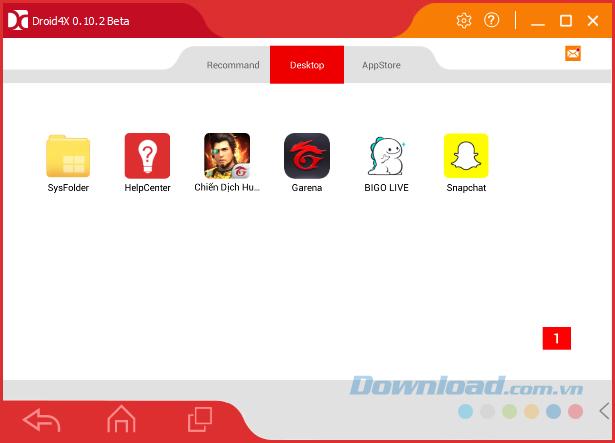
Bước 2: Giao diện cài đặt xuất hiện, chọn sang thẻ Other Setting, chuột trái vào APK Install.
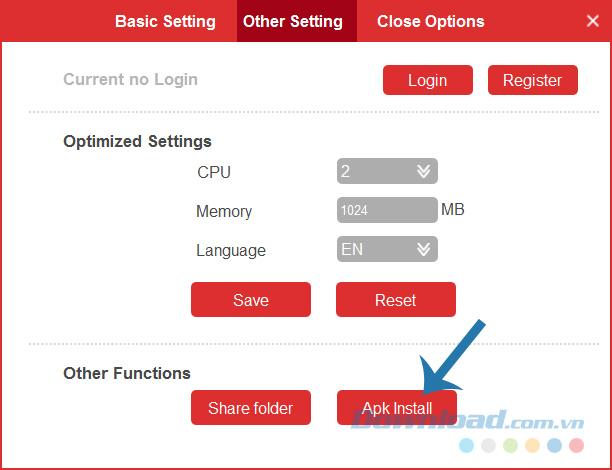
Bước 3: Cửa sổ Windows xuất hiện, các bạn tìm tới vị trí lưu file APK đã tải về trước đó rồi chuột trái để lựa chọn file cần cài đặt, Open.
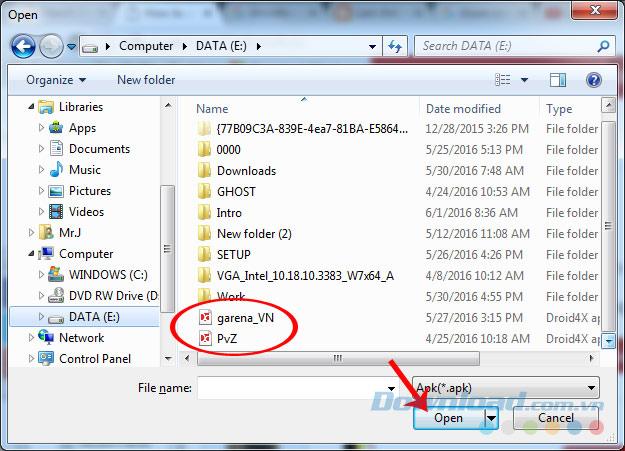
Bước 4: Tùy độ lớn của file đang cài đặt mà thời gian hoàn thành sẽ nhanh chậm khác nhau. Sau khi hoàn tất, file sẽ xuất hiện trên giao diện của Droid4X, đồng thời có thông báo bên dưới thanh taskbar như dưới đây.
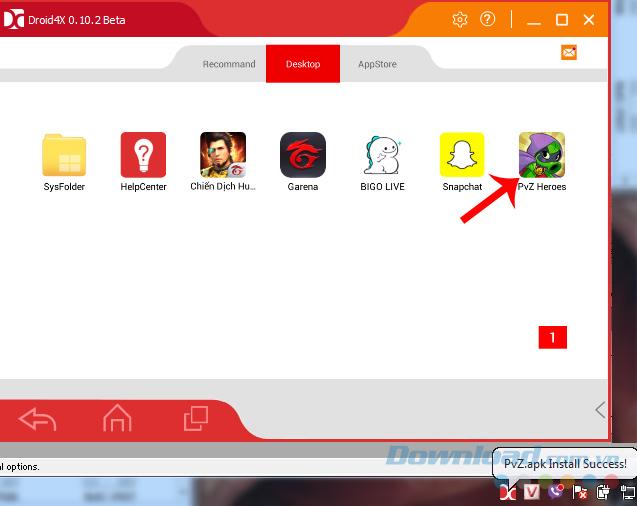
Cài đặt game, ứng dụng cho Droid4X từ máy tính
Ngoài cách cài đặt trực tiếp từ ứng dụng, Droid4X cũng cho phép người dùng cài đặt từ máy tính vào bằng cách:
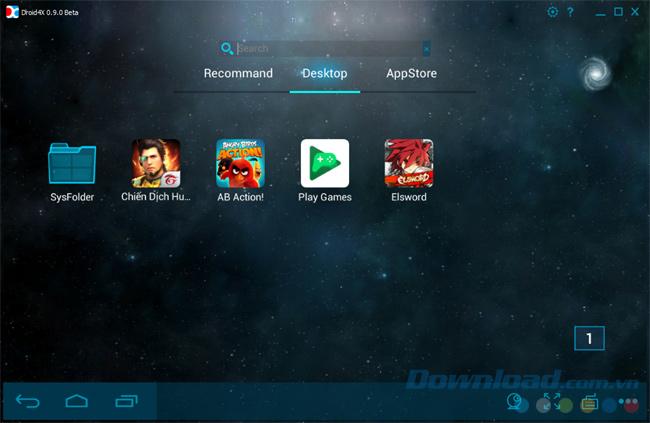
Hình ảnh ban đầu của Droid4X khi chưa cài đặt thêm file APK
Bước 1: Các bạn tìm tới vị trí lưu file APK đã tải về máy tính. Chuột trái vào file để xác định file cần cài đặt, sau đó nhấn chuột phải và chọn tiếp vào Open with...
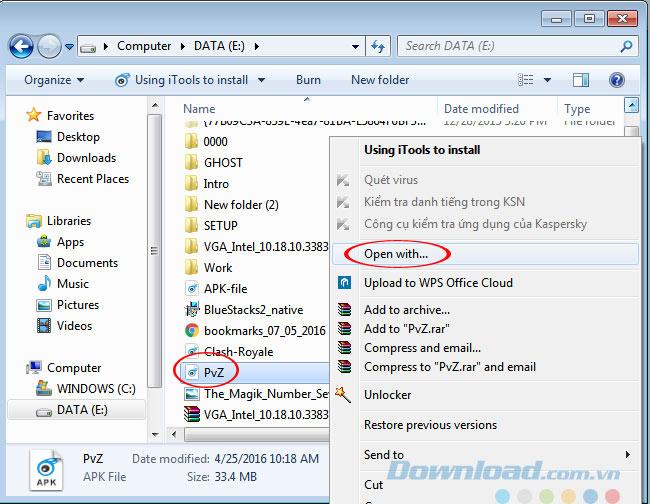
Bước 2: Giao diện mới hiện ra, nếu trong này có sẵn mục Droid4X rồi, các bạn có thể chọn luôn và OK. Còn nếu không, vào phần Browse...
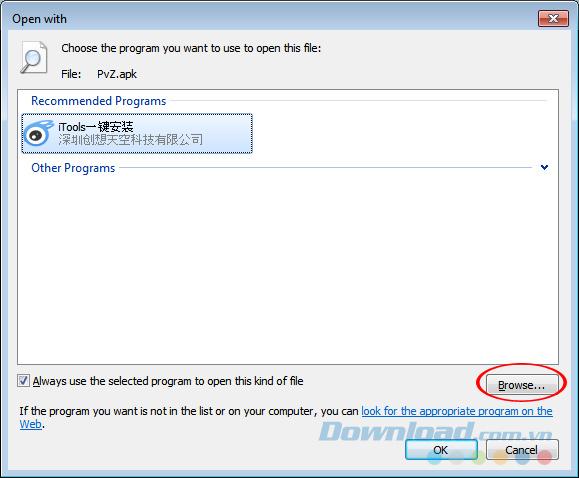
Bước 3: Một cửa sổ Windows xuất hiện, tìm tới vị trí của Droid4X trên máy tính, nhấp chọn rồi Open.
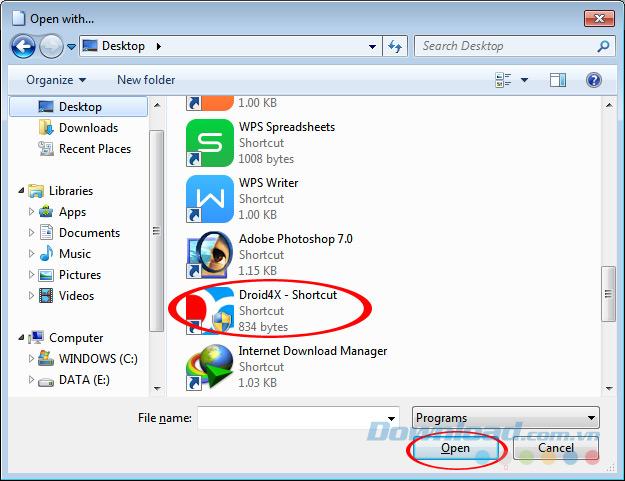
Bước 4: Chọn lại biểu tượng của Droid4X trong đây rồi OK.
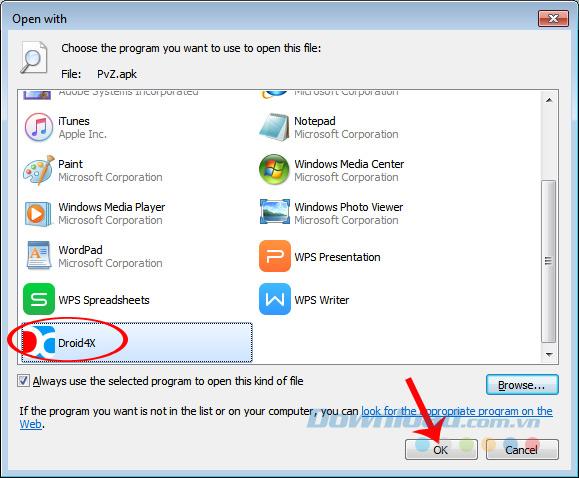
Bước 5: Máy tính thông báo file APK chúng ta lựa chọn đang được cài đặt lên giả lập Droid4X. Tùy thuộc vào dung lượng của file mà thời gian sẽ nhanh hay chậm khác nhau.
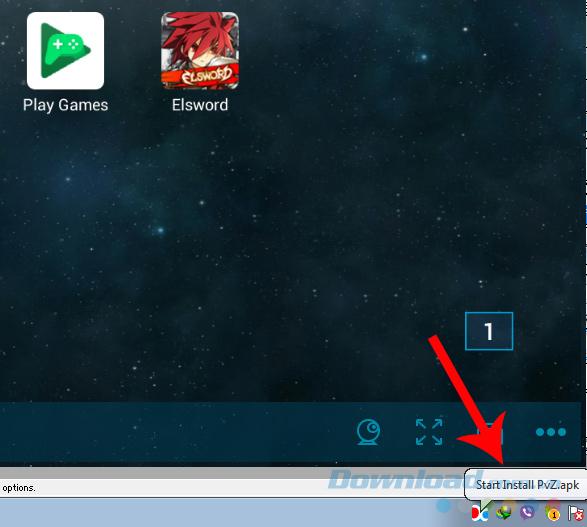
Cài đặt thành công, biểu tượng của game, ứng dụng đó sẽ xuất hiện luôn trên giao diện chính, đồng thời có thông báo bên dưới.
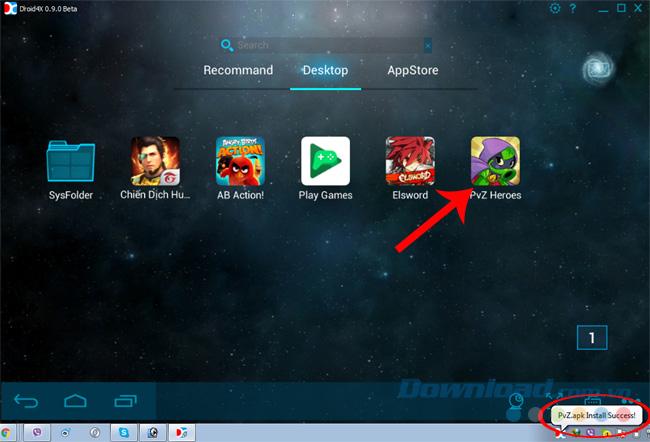
Thông báo cài đặt thành công file APK lên Droid4X
Đó là toàn bộ quá trình cài đặt game, ứng dụng ngoài cho Droid4X trong trường hợp chúng ta không tìm thấy chúng trên kho Google Play của giả lập này. Cách thực hiện rất đơn giản và không yêu cầu nhiều, nên ai cũng có thể làm được!